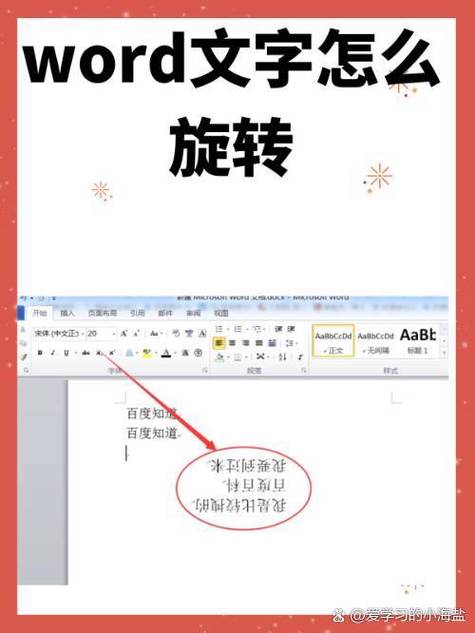在Word中移动文字是一项基础且常见的操作,无论是调整段落顺序、重组文章内容,还是进行简单的文字位置微调,掌握有效的移动方法都能极大地提高编辑效率,下面将详细介绍几种在Word中移动文字的方法:
1、直接拖动法:这是最直接且常用的方法之一,选中你想要移动的文字段落或句子,可以通过单击并拖动鼠标来完成选择,或者使用Shift键配合方向键进行精确选择,选中后,将鼠标指针置于所选文字的边缘,直到鼠标形状变为可移动的箭头图标,单击并拖动鼠标,即可将文字移动到文档中的新位置。
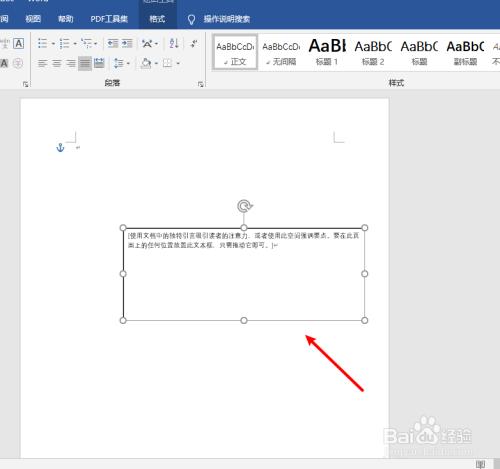
2、剪切粘贴法:这种方法适用于需要跨页面或跨文档移动文字的情况,选中需要移动的文字,然后按Ctrl+X进行剪切,将光标移动到文档中的目标位置,按Ctrl+V粘贴文字,也可以使用Ctrl+C进行复制,然后在目标位置按Ctrl+V粘贴,以实现文字的复制功能。
3、快捷键微调法:Word还提供了一系列快捷键来简化移动操作,选中文字后,可以使用Ctrl+方向键(上、下、左、右)来微调文字位置,虽然这种方法更适合小范围的移动,但在某些情况下可以提高编辑效率。
4、大纲视图移动法:对于包含多个章节或标题的长文档,利用大纲视图可以更方便地移动整个段落或章节,在大纲视图中,文档结构以树状图的形式展示,用户可以轻松拖动章节标题来重新组织文档结构,该章节下的所有文字也会随之移动。
5、F2键移动法:这也是一种较为便捷的方法,首先选中内容,然后执行F2键,接着移动到相应位置,按Enter键即可完成移动。
6、右键菜单法:选中你想要移动的文字,点击鼠标右键,在弹出的菜单中选择“剪切”,移动光标到你希望文字出现的位置,再次点击鼠标右键,在弹出的菜单中选择“粘贴”。
7、菜单法:首先选中文本,然后点击“开始”菜单,选择“剪切”,最后在需要的位置处,单击“开始”菜单—>选择“粘贴”就可以了。
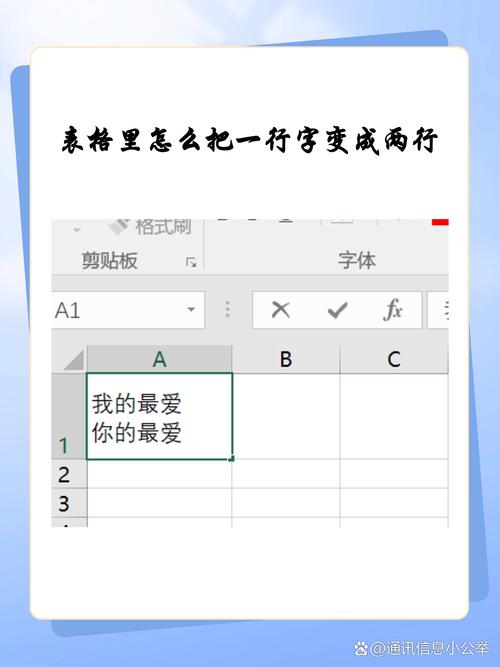
8、右键拖动法:首先选中需要移动的文本,然后按用鼠标右键把文本拖到需要的位置,松开鼠标就会弹出快捷菜单,最后选择“移动到此位置”就可以了。
Word中移动文字有多种方法,包括直接拖动法、剪切粘贴法、快捷键微调法、大纲视图移动法、F2键移动法、右键菜单法、菜单法以及右键拖动法等,这些方法各有特点,用户可以根据自己的需求和习惯选择合适的方法来移动文字。
以上就是关于“word怎么移动字”的问题,朋友们可以点击主页了解更多内容,希望可以够帮助大家!